
V životě každého digitálního fotografa může nastat chvíle, kdy potřebuje upravit fotografii opravdu rychle. Instantní řešení nabízí mnoho fotoeditorů a prohlížečů – automatická úprava. Jak kvalitní ale je, s čím si ještě poradí a s čím už ne? Podíváme se na srovnání osmi často používaných programů.
V životě každého digitálního fotografa může nastat chvíle, kdy
potřebuje upravit fotografii opravdu rychle. Řešení je instantní a nabízí
ho mnoho fotoeditorů a prohlížečů – automatická úprava. Jak kvalitní
ale je, s čím si ještě poradí a s čím už ne? Srovnali jsme osm často
používaných programů: Adobe Lightroom 3, Adobe Photoshop Elements 9, GIMP 2,
IrfanView, Paint.NET, PhotoFiltre, Picasa 3 a Zoner Photo Studio 13.
V každém editoru byly použity běžně dostupné plně automatické
funkce pro opravu fotografií na 12 různých fotografií reprezentujících
časté chyby. Všechny fotografie byly v JPG a většina i v plném
rozlišení. Pokud bylo v některém z editorů více druhů automatických
oprav (typicky kontrast a barevnost zvlášť), byly použity postupně všechny
relevantní (s výjimkou „ekvalizovat“ v Gimpu), kromě úprav se stejným
efektem.
Testovací soubor fotografií:
Adobe Lightroom 3
Tento editor je určen pro fotografy, kteří to myslí s
„vyvoláváním“ fotografií vážně, plnou automatiku zde tedy nehledejte.
Přesto jsou i zde funkce pro líné „Auto White Balance“ pro vyvážení
bílé a opravu barev a „Auto Tone“ pro nápravu špatné expozice.
Odhlédneme-li od toho, že ovládání programu vyžaduje trochu zkoumání, je
samotná úprava jednoduchá – označíte všechny fotografie a v nastavení
vyvolání vyberete potupně obě automatické korekce. Hotovo, stačí
exportovat.
Výsledky Adobe Lightroom jsou rozpačité, na jednu stranu projasnil stíny
na fotografiích (většina editorů ještě ztmavila), a druhou většinou
snížil kontrast. Také jsou některé výsledné fotografie jakoby vybledlé
s zažloutlé – jako když pohlednice leží příliš dlouho na slunci.
Větší saturace by prospěla. Pro automatické úpravy tedy Lightroom
příliš vhodný není. Samozřejmě většina majitelů tohoto programu
vyvolává fotografie vlastnoručně.



























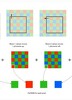


















Komentáře
Zobrazit diskusi ke článku ve fóruPodle mě je PSE 9 hodně nedoceněný a neprávem přehlížený program. Přitom za pár peněz přináší uživatelům prostředí PS se vším podstatným pro úpravu fotek a mnohdy mnohem jednodušším obládáním než velká verze. Mít možnost pracovat s 16bit soubory, tak je to pro mě nejlepší editor na trhu.
Tyhle automatické úpravy jsou vždy trochu o náhodě. Třeba chválený PSEL9 občas používám a na "automatiku" občas kliknu, ale je to jak kdy - někdy perfektní, ale zažil jsem i naprostou katastrofu. Ostatně je to naznačeno i v článku - výsledek na něčem lepší, na něčem horší...
Pro vkládání komentářů musíte být přihlášen.